欢迎您访问我爱IT技术网,今天小编为你分享的电脑教程是:rainmeter皮肤和主题默认所在路径及备份方法,在平时使用电脑中总免不了某些软件的激活、甚至备份等,比如:辛辛苦苦写的程序没做好备份丢失了,那是很难受的事儿。本文针对这些诸多问题,由我爱IT技术网电脑教程小编,精心整理并收集网络上这些有用的知识分享给大家,注意知识来源于互联网,是有用的知识收集整理,如果你觉得有侵犯你的权利的,请你及时联系本站的相关负责人,我们会在第一时间为你处理,谢谢你的配合!
rainmeter皮肤和主题默认所在路径及备份方法
本经验针对的是win7用户,且rainmeter版本为官方所下载的版本适用,XP系统文件路径会有一些变化哟,但是影响不大也可参考。经验最后会提及主题、皮肤的备份方法。
前期准备工作(包括相关工具或所使用的原料等)
工具:电脑原料:rainmeter软件详细的操作方法或具体步骤
rainmeter的下载很简单,只需要百度“rainmeter”,第一个出现的就是官网地址,进入官网即可下载。安装部分只需要按照软件提示,一步一步进行就可以了。
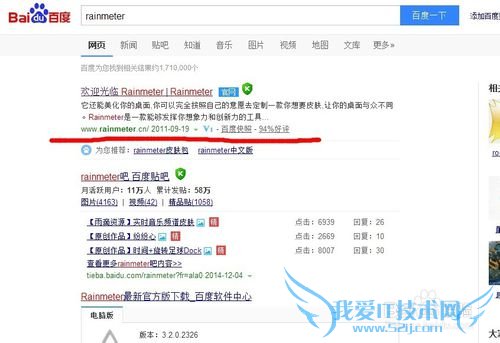
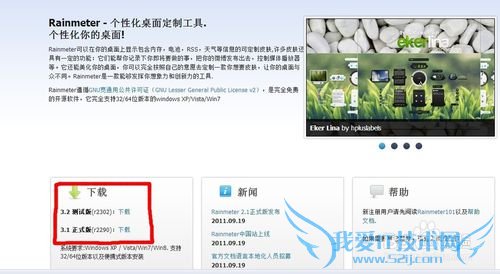
安装完成后,雨滴会自动启动,而且会在电脑桌面右下角出现如下图这样的一个图标,将鼠标放在上面右键鼠标会弹出对话框,若是想跟随本经验后面修改皮肤路径,建议这时点击“退出”,从而退出rainmeter,以免对后期操作产生影响。

我们在说rainmeter主题和皮肤所在路径前需要做一个“显示隐藏文件夹”的设置,因为路径中包含了隐藏文件夹。在控制面板中,点击“文件夹选项”,然后点击“查看”,拖动下拉条,选中“显示隐藏的文件、文件夹和驱动器”,最后记得点击“应用”。
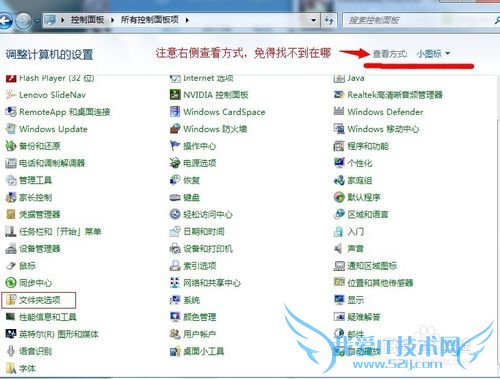
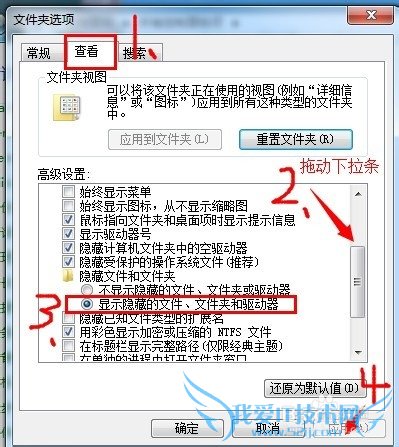
接下来就开始说主题所在路径,针对WIN7用户,rainmeter主题所在路径如下图;C:/用户/你电脑的用户名(每人不一样)/AppData\Roaming\Rainmeter\

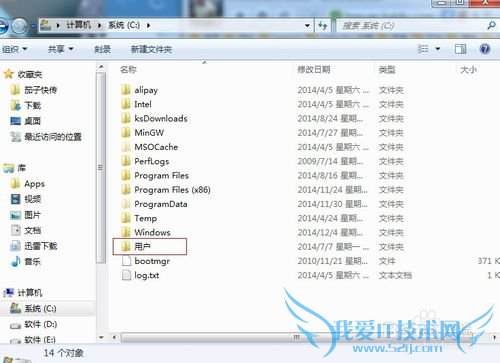
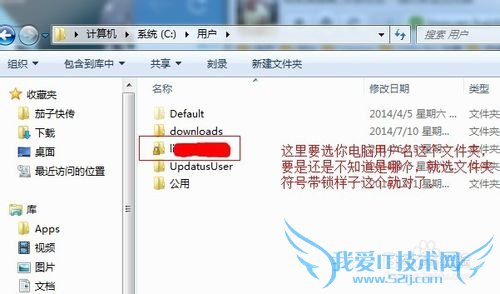
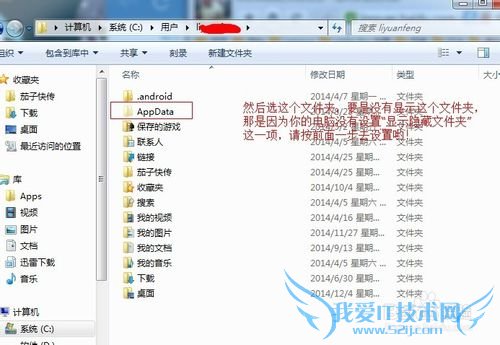
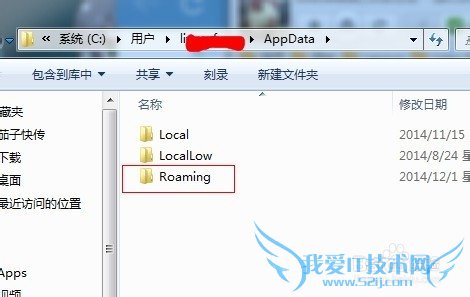
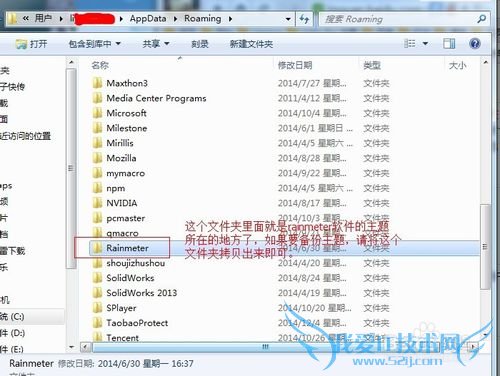
而皮肤所在路径则是在:C:/我的文档/rainmeter/skins文件夹。我们从网上下载下来的皮肤只有放在这里才会生效,放在软件安装目录下是不会生效的哟,切记。
最后,若要备份主题和皮肤(建议给自己辛苦做好的主题和辛苦找来的皮肤备份哟)。只需要将第4步和第5步中的rainmeter文件夹拷贝出来即可。以后重装电脑系统或则想在其他电脑上应用这套主题,直接按照上面查找的路径返回去,拷到新电脑中的对应目录下重启软件即可,然后心爱的主题就可以回来了,最后晒一张自己的桌面。

以上就是关于rainmeter皮肤和主题默认所在路径及备份方法的分享,如果你有更好的经验或者补充,请在下面评论框中发表你的答案。
- 【wind8优化备份】wind8系统怎么安装及如何优化设
- 【win7备份】怎么给win7备份和还原系统-电脑软件-
- 【winrar一键】WinRAR一键激活-电脑软件--电脑-游
- 【windows服务器备份】Windows服务器如何通过系统
- 【备份还原】怎样备份还原WIN系统-电脑软件--电脑
- 【win8密钥】win8更改产品密钥-互联网-游戏-数码
- 【office激活】Microsoft office 2013 安装激活-
- 【win8恢复备份】教你在WIN8系统恢复之前的准备工
- 【win10镜像】win10快速镜像升级安装-电脑软件--
- 【备份注册表】window备份注册表-电脑-游戏-数码
- 评论列表(网友评论仅供网友表达个人看法,并不表明本站同意其观点或证实其描述)
-
